Si vous pensez tout savoir sur l’utilisation d’emoji sur votre iPhone, détrompez-vous. Vous connaissez peut-être quelques-unes de ces astuces, mais je suis convaincu qu’il y en a au moins une ou deux ici que vous avez négligées ou que vous n’auriez jamais cru possibles. N’hésitez pas à me prouver le contraire.
Il existe de nombreuses fonctionnalités complémentaires pour les emoji, y compris Mémoji, Autocollants mémoji, autres types d’autocollantset même vos propres découpes de photos. Mais je ne parlerai d’aucun de ceux-là. Les conseils ci-dessous concernent uniquement les emoji, qui incluent des outils cachés pour envoyer des SMS avec des emoji, des astuces pour utiliser les emoji plus efficacement et même certaines nouvelles fonctionnalités emoji que vous avez peut-être manquées.
Pour ajouter tout cela à votre arsenal ou à vos compétences emoji, assurez-vous que votre iPhone ou iPad fonctionne au moins iOS16 ou iPadOS 16 puisque quelques-uns ne sont pas disponibles sur les anciennes versions d’iOS.
1. Faites en sorte que Siri et la dictée entrent Emoji
Lors de la composition de messages à l’aide de Siri ou de Dictée sur iOS 16 et versions ultérieures, vous pouvez dicter les noms des personnages emoji et demander à votre iPhone de les transformer en véritables emoji. Vous devez dire le nom de l’emoji suivi de « emoji » lorsque dicter votre message.
Par exemple, « emoji smiley », « emoji chat » ou « emoji coeur ». Pour les emoji plus compliqués, comme « visage déguisé avec des lunettes, un faux nez et une moustache », dites simplement « emoji déguisé », ou vous confondrez les outils de transcription de votre iPhone.
Notez que vous avez besoin d’un iPhone XS ou un modèle plus récent pour utiliser cette fonction. De plus, cela ne fonctionne pas encore avec Les nouveaux emoji d’iOS 16.4 (par exemple, visage tremblant, méduse, cure-cheveux).
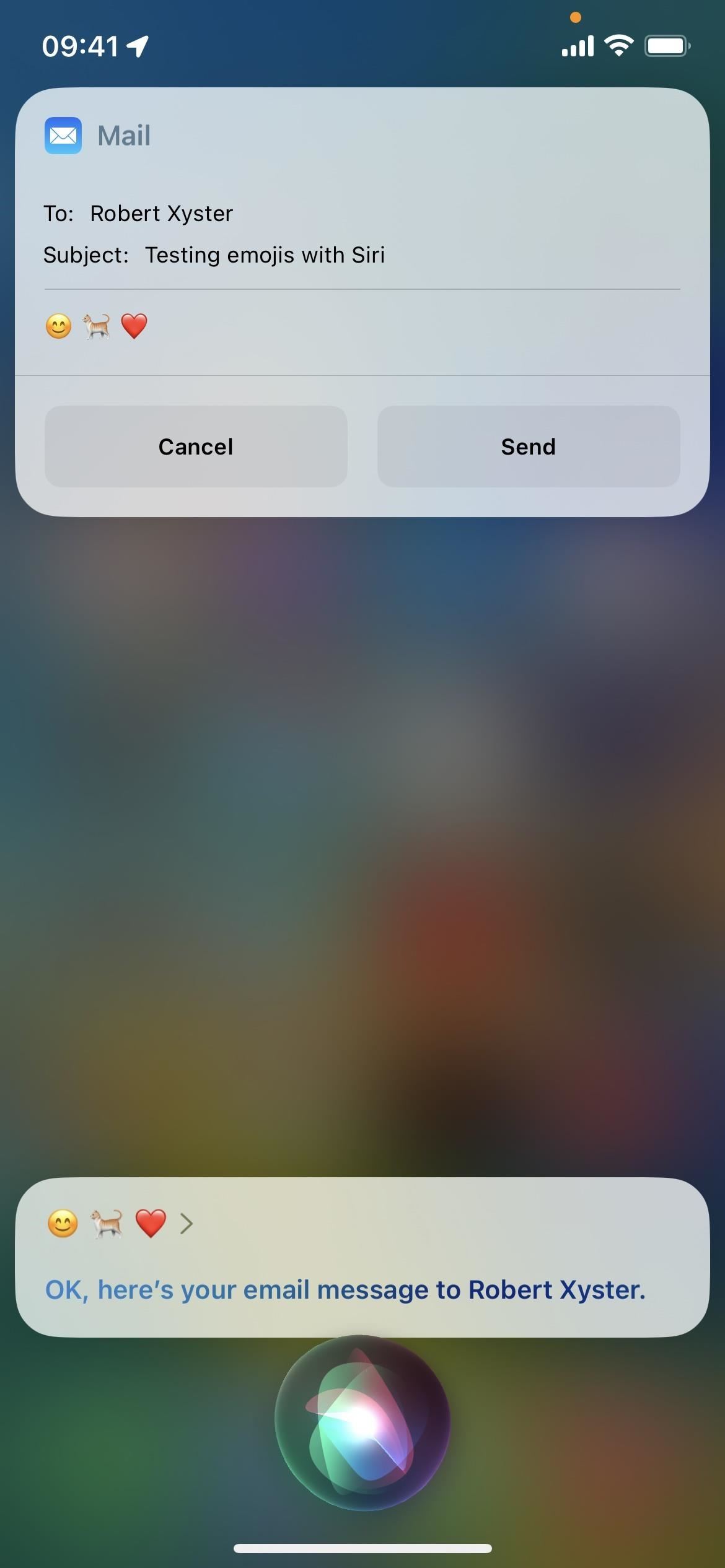
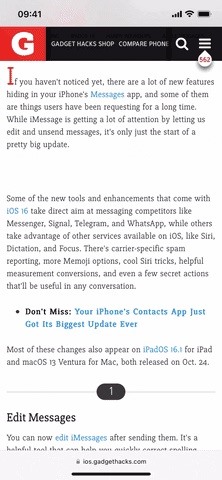
2. Apprenez les noms d’Emoji d’Apple
De nombreux emoji ont plusieurs significations, mais vous aurez peut-être besoin de noms officiels si vous voulez que Siri ou Dictation comprenne quels caractères vous voulez. Si vous ne connaissez pas les noms, vous pouvez faire en sorte que votre iPhone vous dise ce qu’ils sont pour référence future.
Tu peux utiliser un raccourci si vous voulez voir leurs noms tapés tranquillement, ou vous pouvez utiliser le « Énoncer la sélection » ou « Hold to Speak Prédiction » fonctionnalités d’accessibilité pour les entendre à haute voix.
3. Envoyez des explosions d’Emoji
Parfois, un emoji ou deux ne suffisent pas à transmettre pleinement vos émotions, et c’est là que explosions d’émojis entrez. Ajoutez simplement un ou plusieurs emoji, appuyez longuement sur le bouton d’envoi, sélectionnez « Écran », choisissez l’animation plein écran « Echo » et appuyez sur envoyer pour envoyer un message plus dramatique.
Vous pouvez utiliser un à trois emoji pour garder les icônes plus visibles. Les répartir sur différentes lignes pour rendre l’explosion plus chaotique. Si vous utilisez plus de trois emoji, les images seront plus petites et seront accompagnées de la bulle iMessage bleue. (Les bombes Emoji fonctionnent aussi bien avec Mémoji.)
4. Faites défiler les Emoji plus rapidement
Si vous ne trouvez pas le barre de recherche utile lors du choix d’emoji dans le clavier d’origine, vous pouvez appuyer sur chaque icône de catégorie en bas pour accéder à chaque section. Cependant, vous devrez toujours parcourir la catégorie pour voir tous ses emoji disponibles. Pour défiler plus rapidementappuyez sur la barre des catégories et faites glisser votre doigt vers la gauche ou la droite.
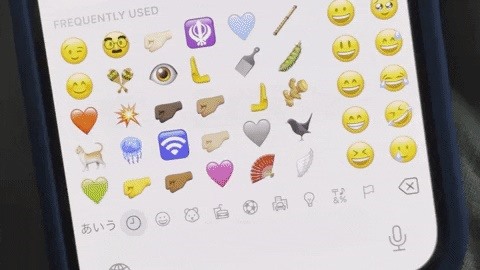
5. Trouver Emoji pour les mots tapés
La barre de recherche est utile si vous savez quel emoji vous voulez, mais vous pouvez également utiliser la toucher pour remplacer fonctionnalité pour découvrir les emoji disponibles pour les mots que vous avez déjà dans votre brouillon de message.
Avant d’envoyer un message tapé, ouvrez le clavier emoji et iOS mettra automatiquement en surbrillance tous les mots ou phrases correspondant aux symboles emoji. Appuyez sur les mots en surbrillance pour les remplacer par les emoji recommandés. S’il n’y a qu’une seule correspondance, elle remplacera immédiatement le mot. Sinon, vous devez en sélectionner un.
6. Utiliser des emoji non pris en charge
Apple prend en charge presque tous les emoji approuvés disponibles sur Emoji 15.0 à partir d’iOS 16.4, mais quelques-uns sont laissés de côté, comme certains composants emoji et symboles indicateurs. Puisqu’ils font partie d’autres emoji, ils n’apparaîtront pas aussi gros que les emoji ordinaires dans Messages lorsqu’ils sont utilisés seuls (à l’exception de la bulle de gauche).
🦲 = bald
🦳 = white hair
🦱 = curly hair
🦰 = red hair
🗨️ = left speech bubble
🏿 = dark skin tone
🏾 = medium-dark skin tone
🏽 = medium skin tone
🏼 = medium-light skin tone
🏻 = light skin tone
Regional indicator letter symbols =
🇦 🇧 🇨 🇩 🇪 🇫 🇬 🇭 🇮 🇯 🇰 🇱 🇲
🇳 🇴 🇵 🇶 🇷 🇸 🇹 🇺 🇻 🇼 🇽 🇾 🇿7. Créez vos propres raccourcis Emoji
Si vous voulez gagner du temps en tapant votre message, vous pouvez ignorer l’ouverture du clavier emoji pour certaines de vos séquences emoji ou emoji les plus utilisées. Utilisation de la fonction intégrée Remplacement de texte outil, vous pouvez attribuer des emoji à une phrase ou à un groupe de lettres, de chiffres et/ou de caractères spéciaux.
Par exemple, vous pouvez utiliser « fu » pour l’emoji du doigt du milieu dans un ton de peau spécifique, « lsb » ou « bulle de dialogue gauche » pour la bulle noire omise vue ci-dessus, ou « flameball » pour l’emoji d’explosion pris en sandwich entre le nouveau mains qui poussent vers la droite et vers la gauche.
Mieux encore, les remplacements de texte se synchronisent sur tous vos appareils connectés à iCloud, donc si vous les configurez sur votre iPhone, vous pouvez également les utiliser sur votre iPad et Mac.
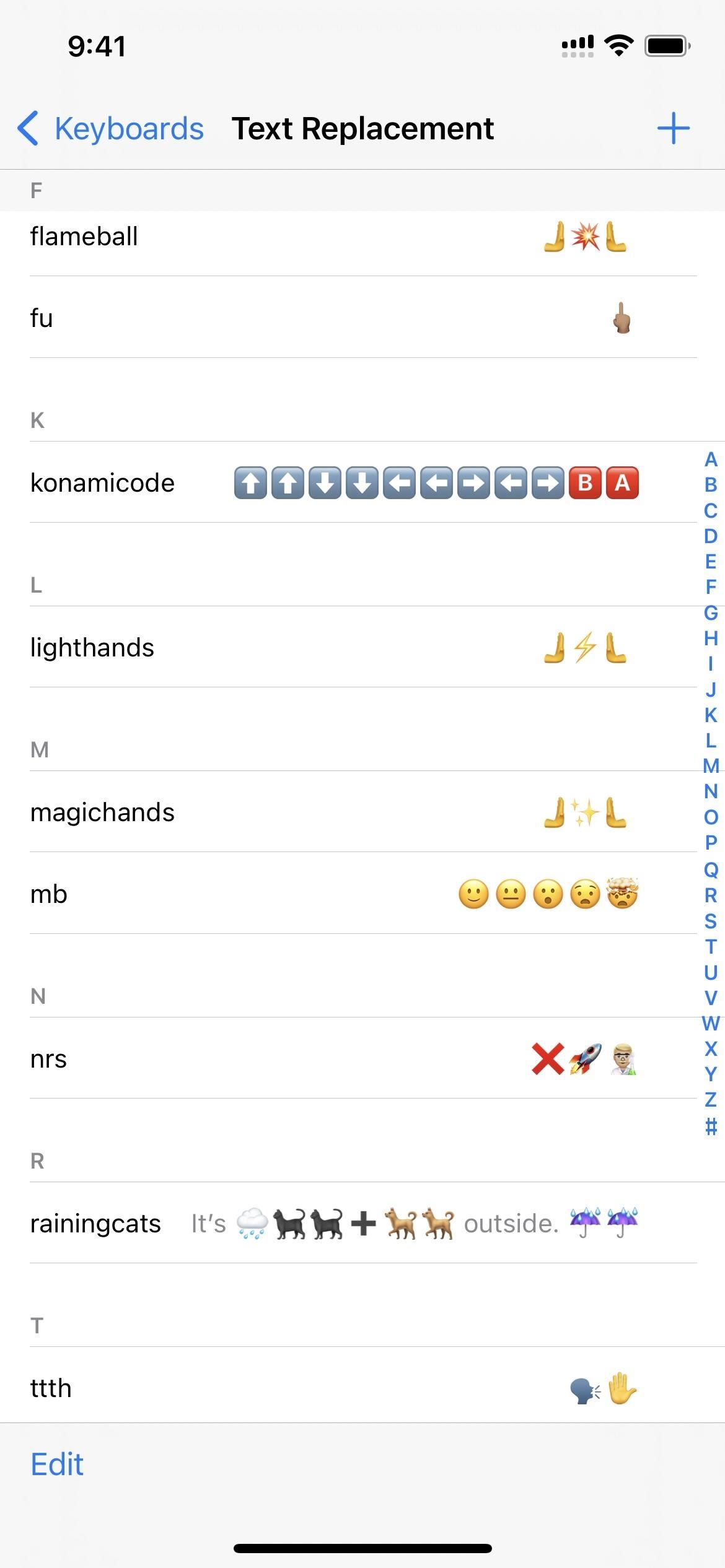
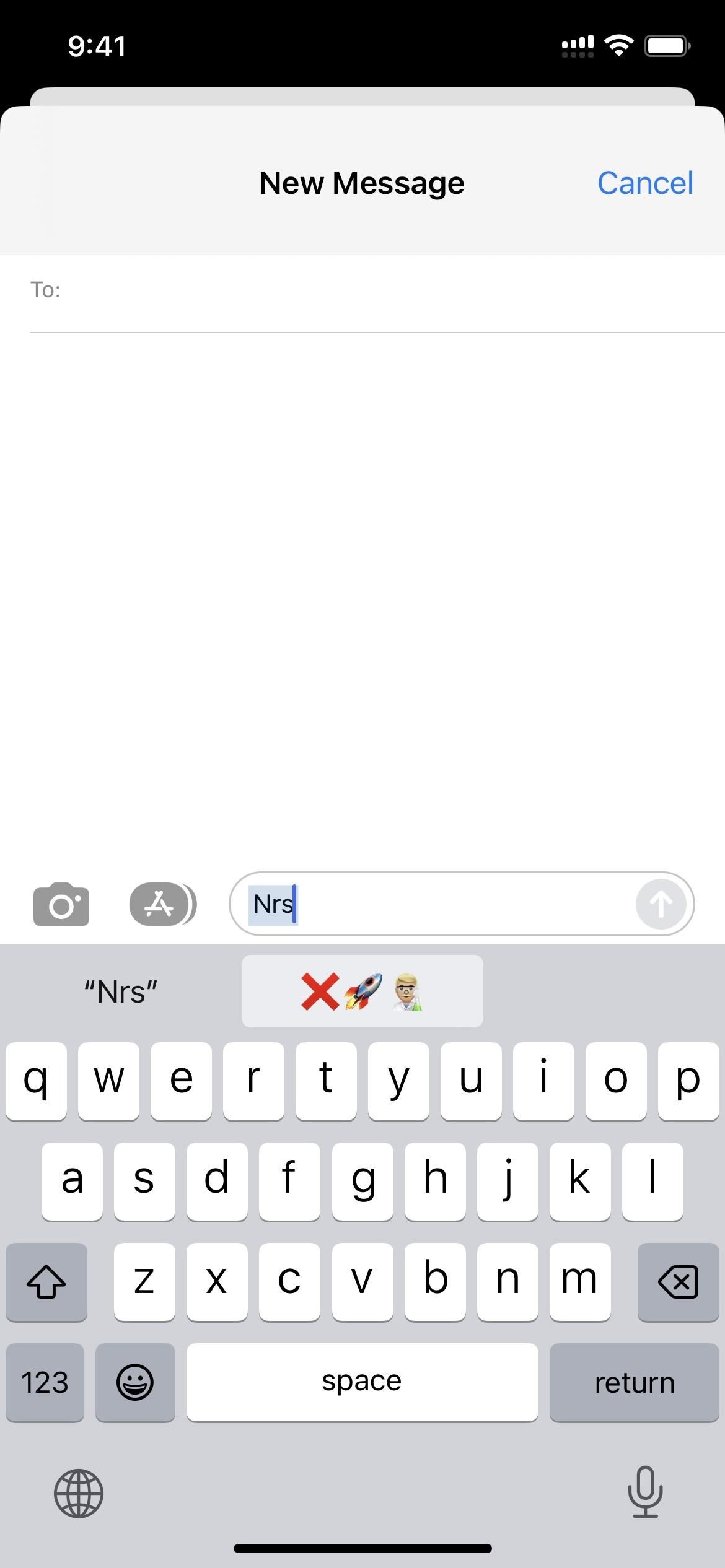
8. Effacer les emoji fréquemment utilisés
À l’extrême gauche de votre clavier emoji se trouve la section Fréquemment utilisé, qui vous donne un accès rapide aux emoji que vous avez récemment utilisés, vos emoji les plus utilisés et même des suggestions d’emoji. Si jamais vous voulez une table rase, il existe un moyen simple de réinitialiser ces emoji recommandés aux emoji par défaut suggérés par Apple.
Accédez aux outils de réinitialisation dans les paramètres, puis réinitialiser le dictionnaire de votre clavier. Cela supprimera également les mots personnalisés appris par iOS grâce à votre comportement de frappe avec les corrections automatiques et la barre prédictive ; Cela peut être une bonne chose si les erreurs enregistrées par le dictionnaire sont à la place.
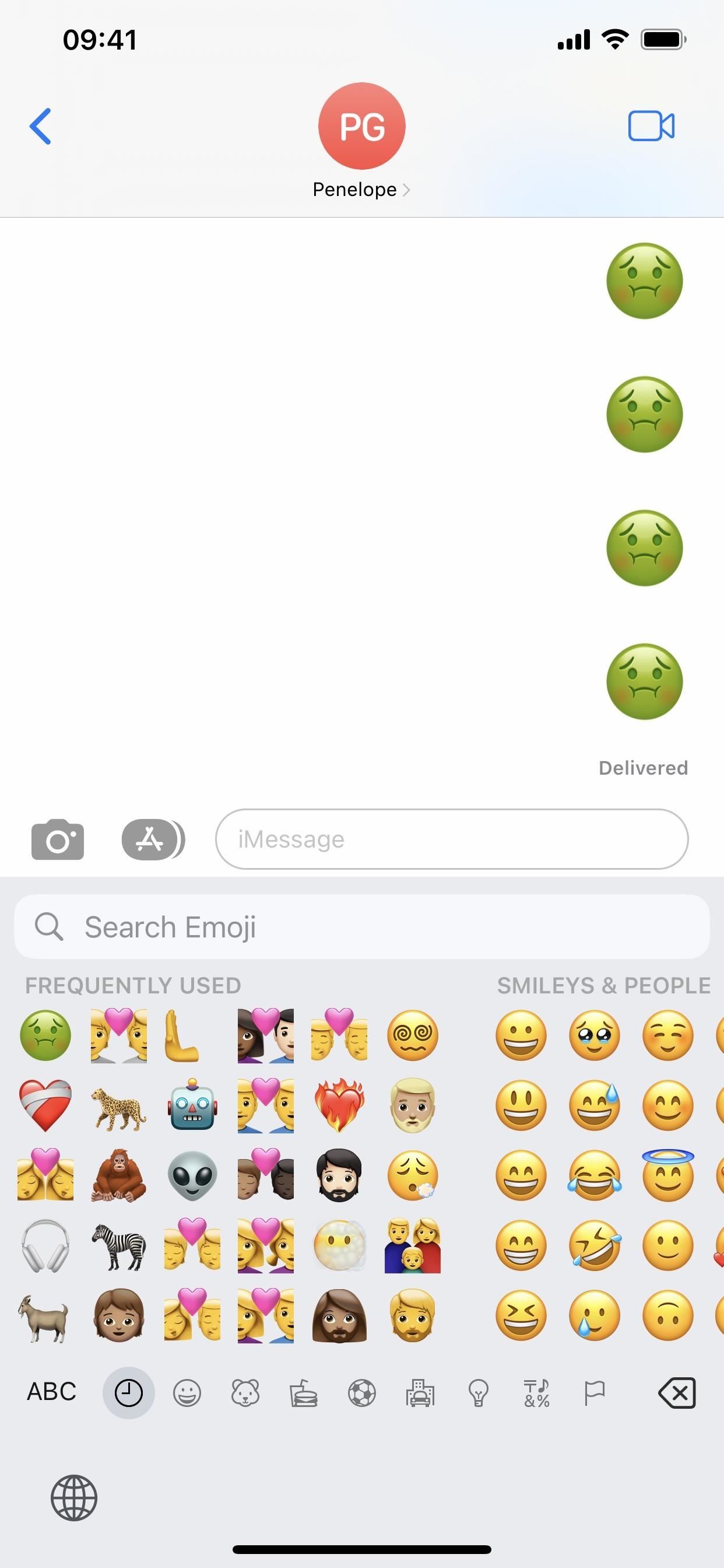
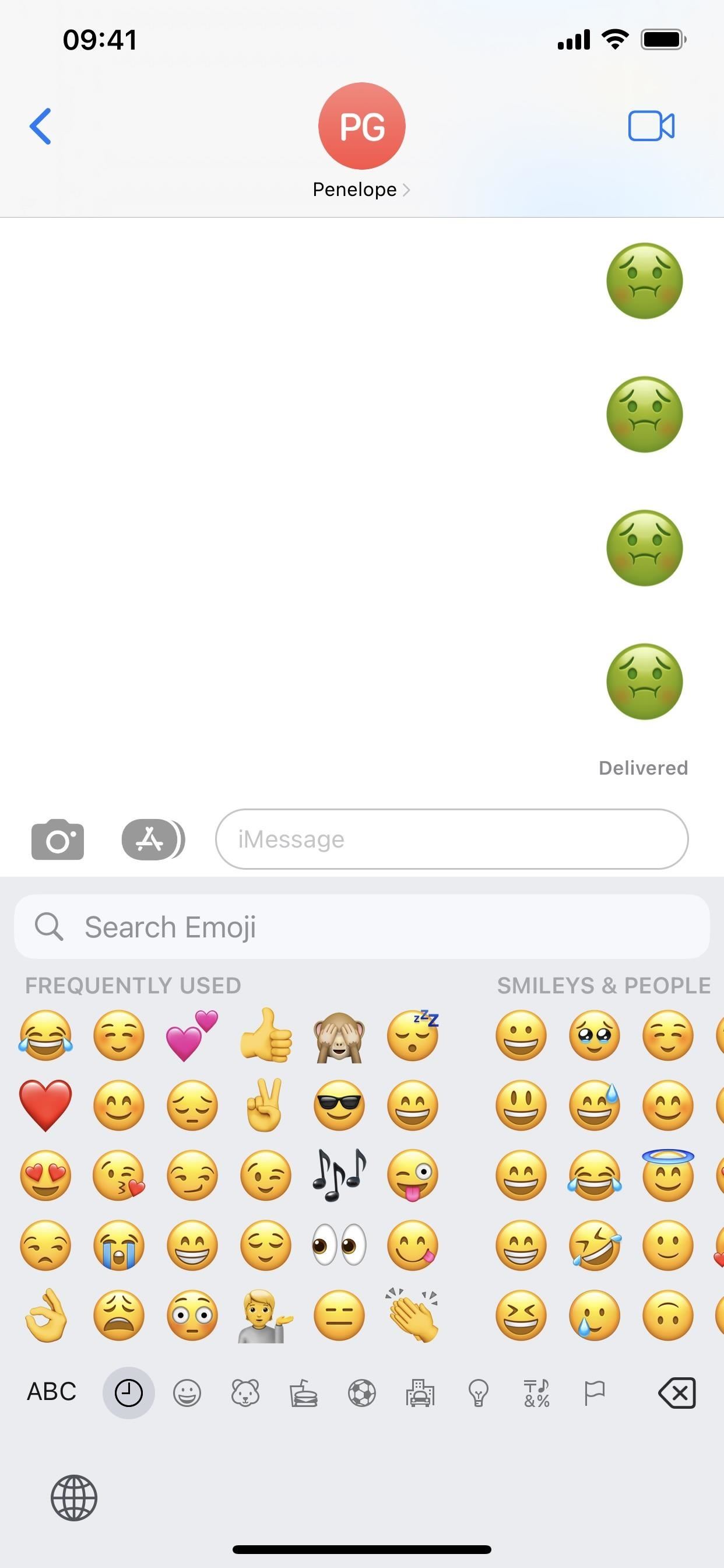
D’accord alors émoticônes ne sont pas des emoji, mais ils sont utiles lorsque vous ne trouvez pas d’emoji pour ce que vous voulez. Par exemple, il y a Homer Simpson, le visage de Lenny, le retournement de table, le visage de combat et les émoticônes prises en flagrant délit, visibles dans les captures d’écran ci-dessous. Vous ne les trouverez pas dans le clavier anglais par défaut, mais le Claviers Kana, Romaji et chinois sont pleins de designs sympas.
Vous pouvez également installer des claviers tiers comme Emoji pour message – Text Maker, Visages de texte pour envoyer des SMSet même Grammaireainsi que des applications classiques telles que Pavé de symbolespour plus d’émoticônes, de pictogrammes et de symboles.
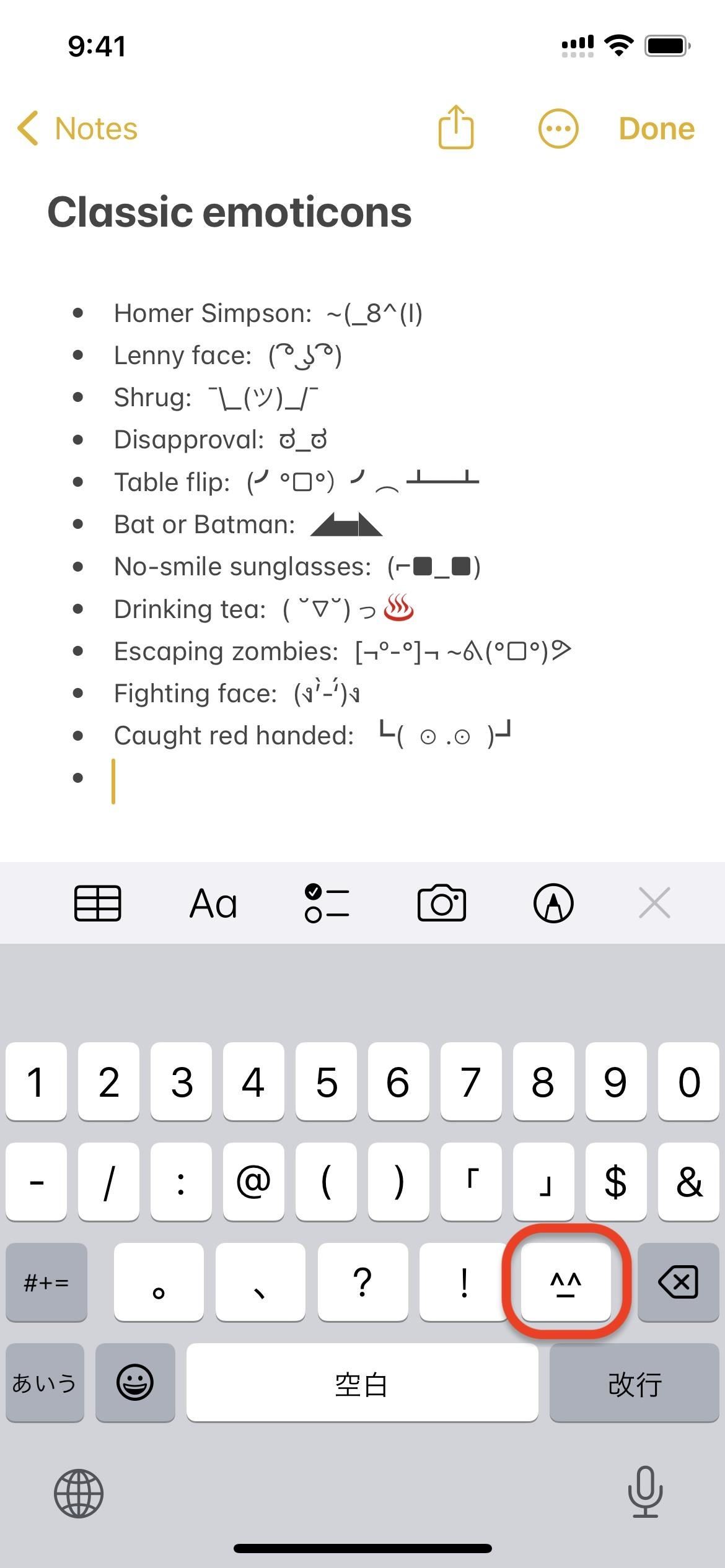
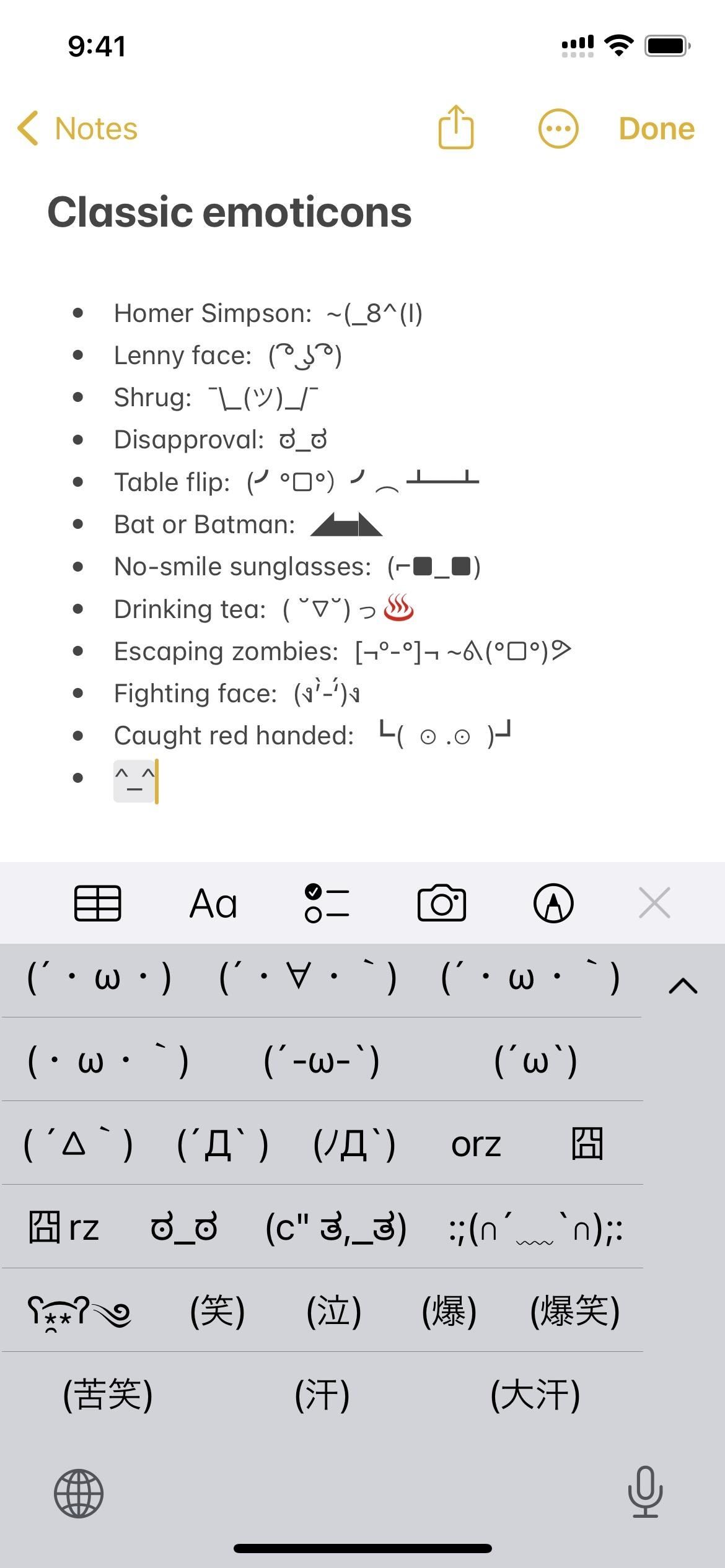
Gardez votre connexion sécurisée sans facture mensuelle. Obtenir un abonnement à vie à VPN Unlimited pour tous vos appareils avec un achat unique du nouveau Gadget Hacks Boutiqueet regardez Hulu ou Netflix sans restrictions régionales, augmentez la sécurité lors de la navigation sur les réseaux publics, et plus encore.
Acheter maintenant (80 % de réduction) >
Autres offres intéressantes à vérifier:
->Google Actualités










